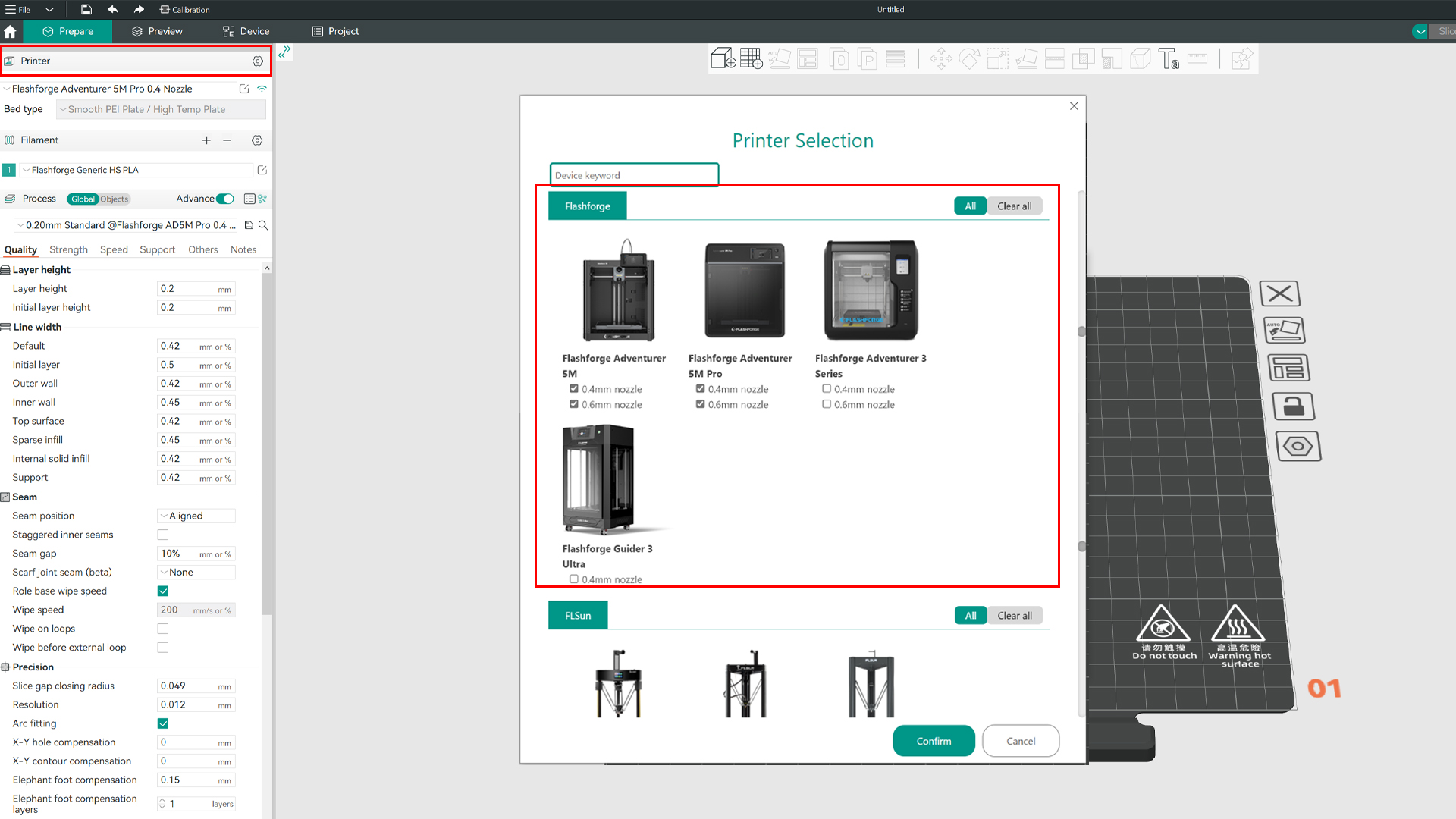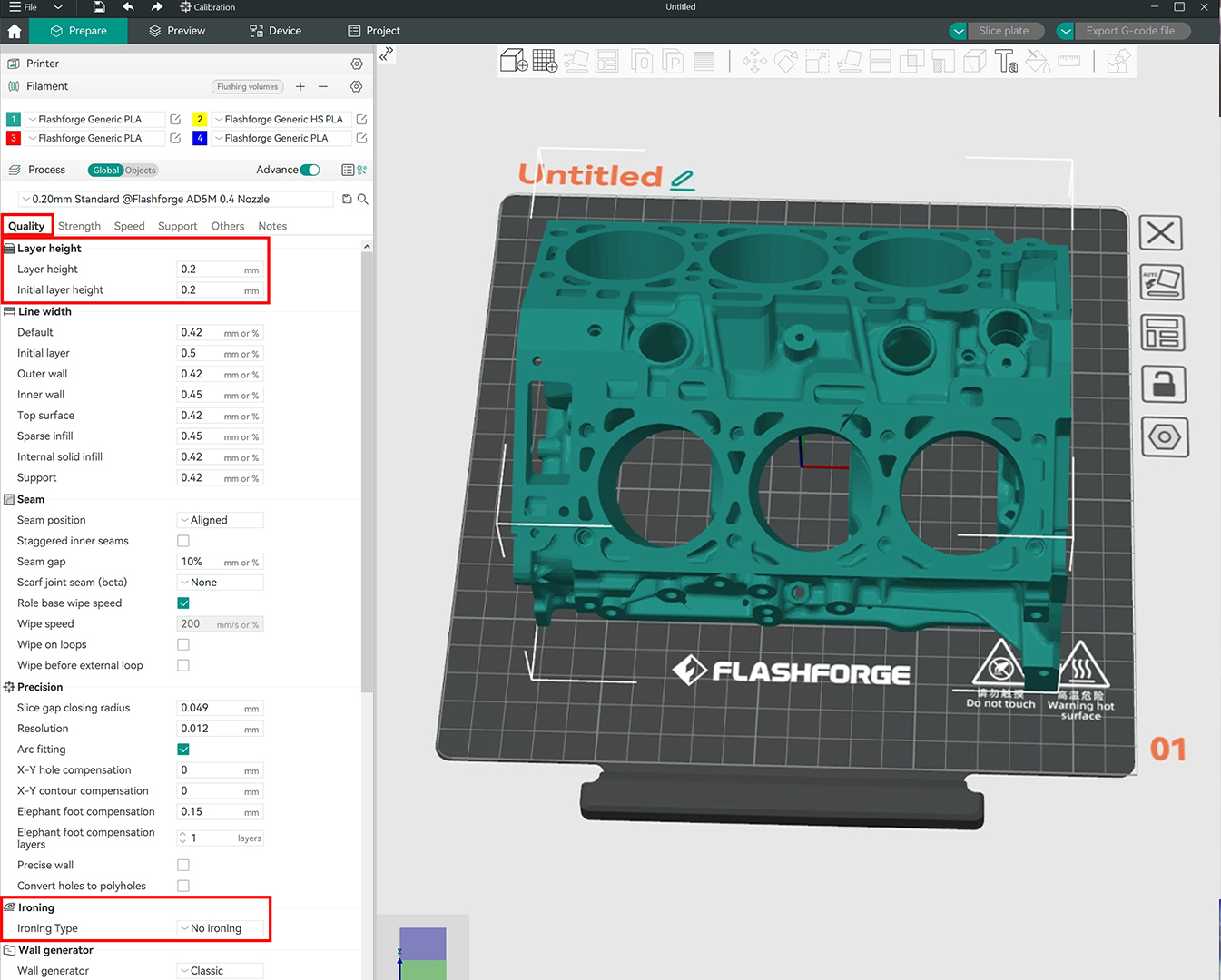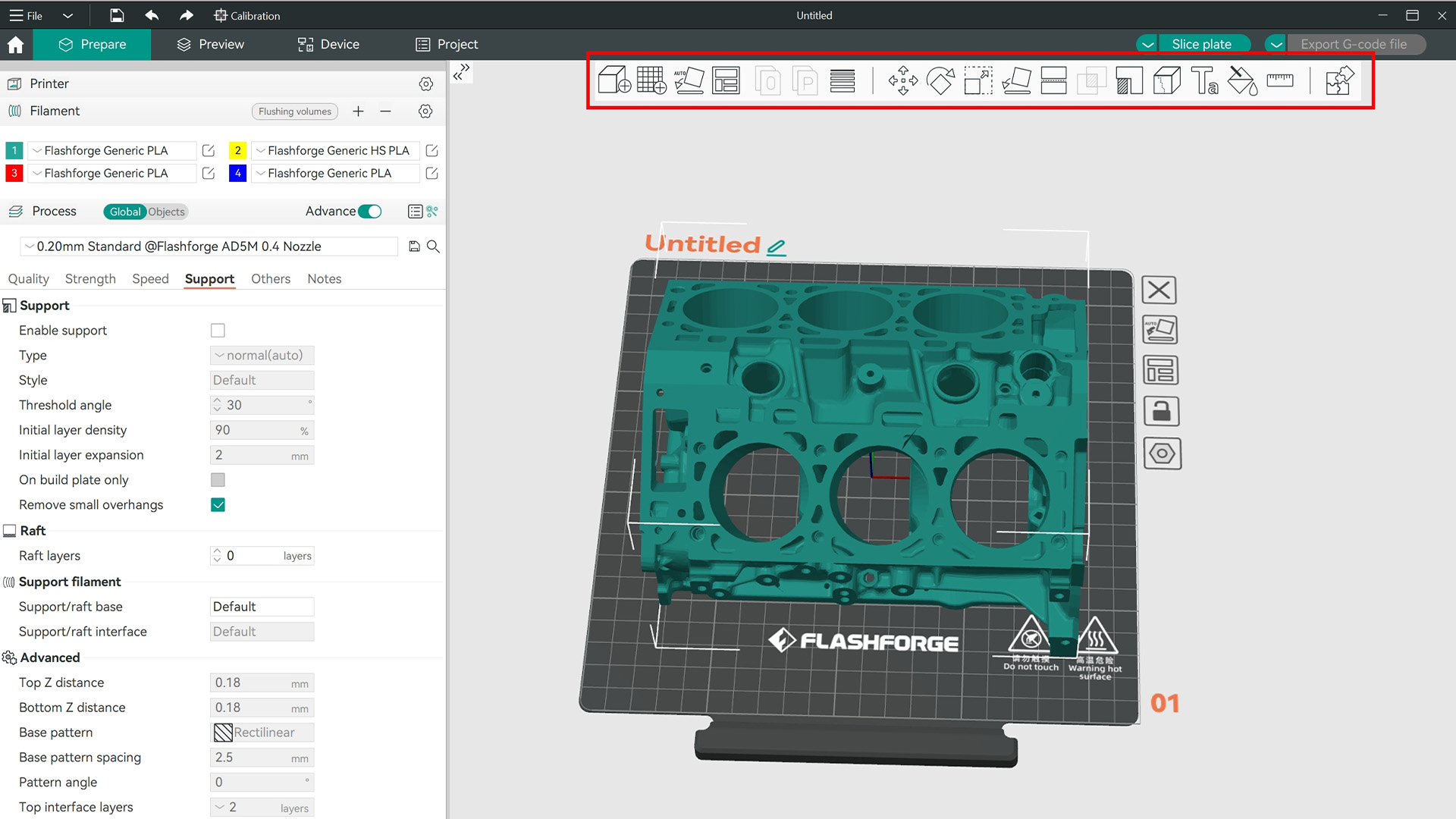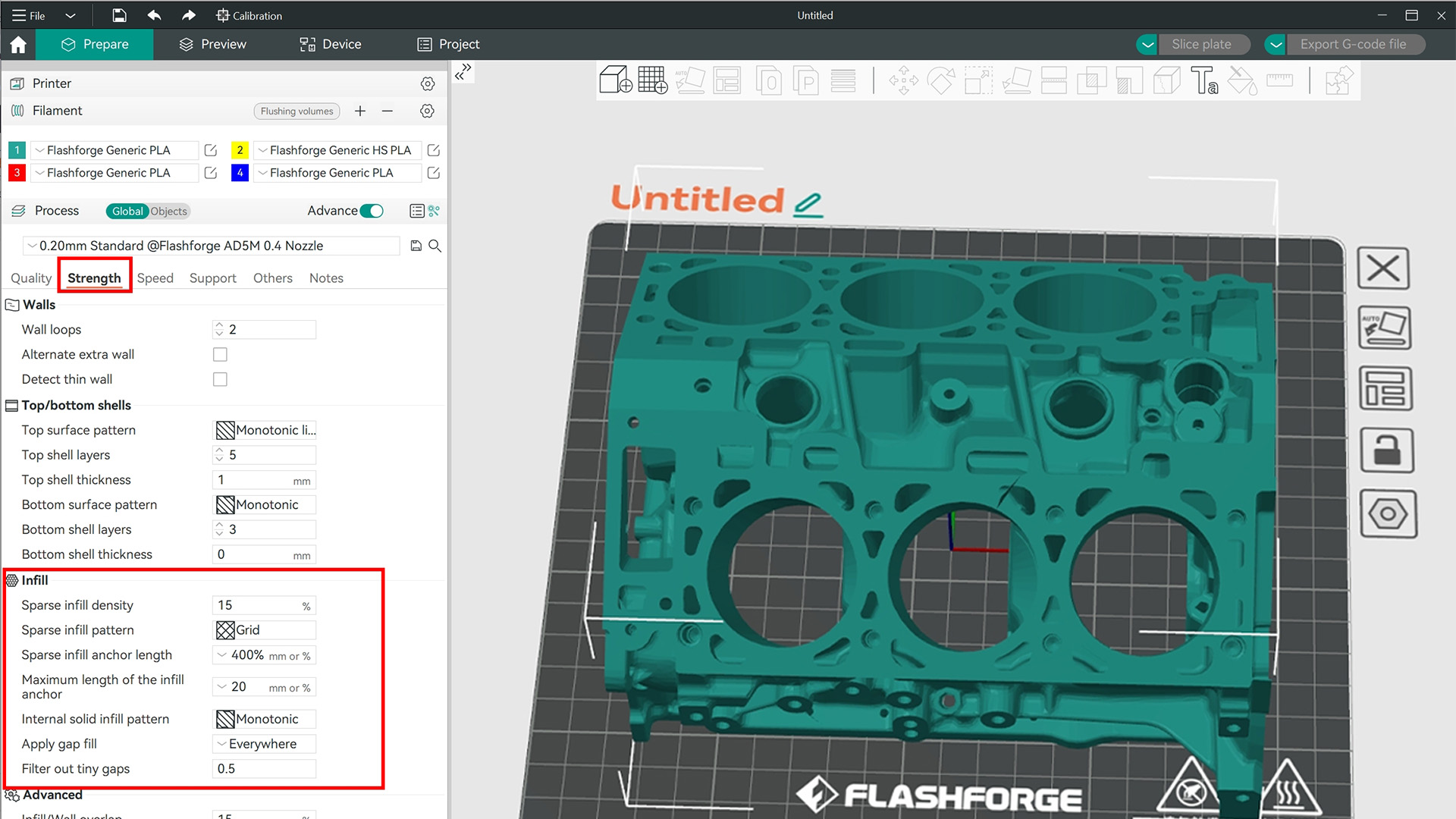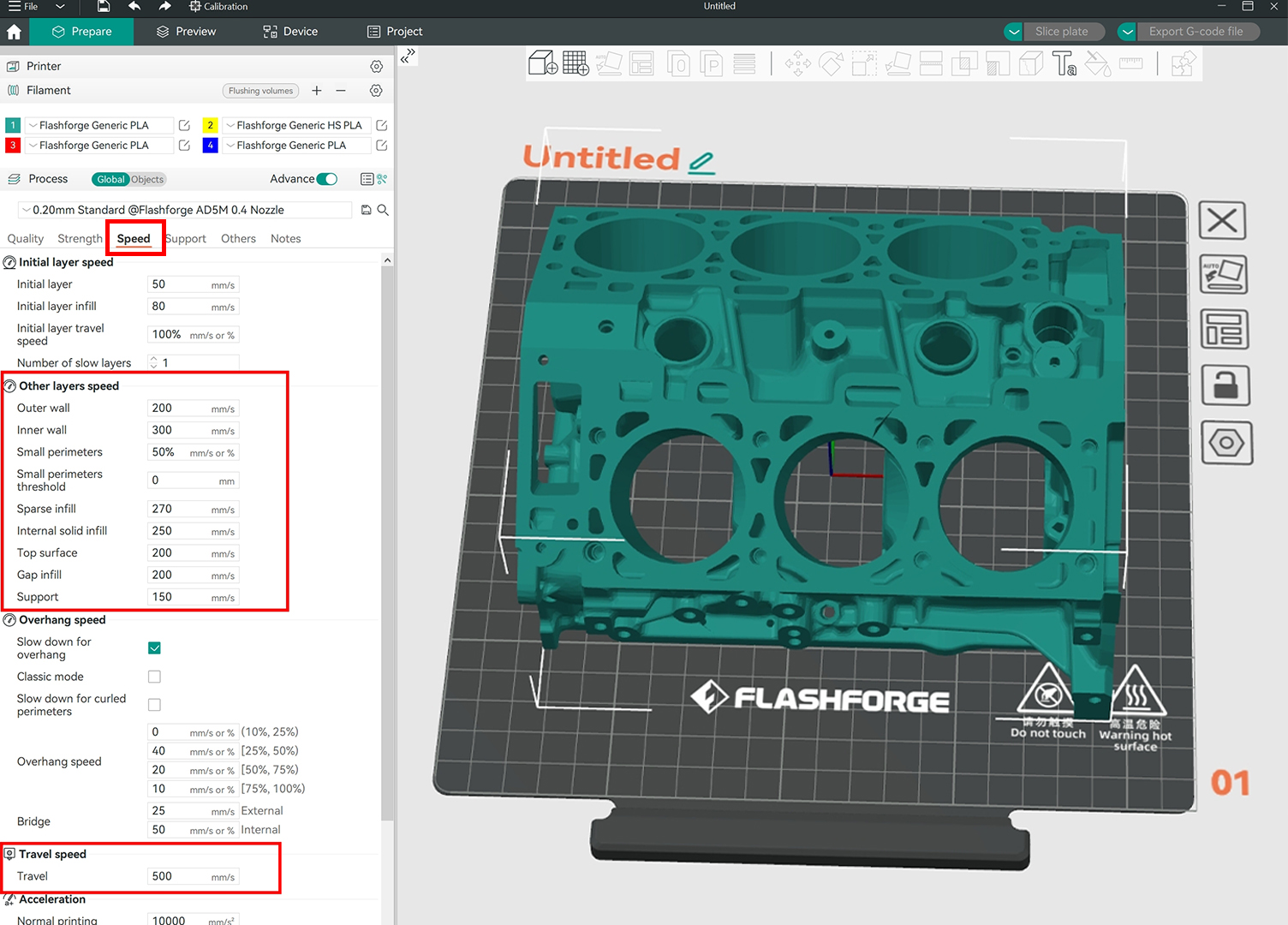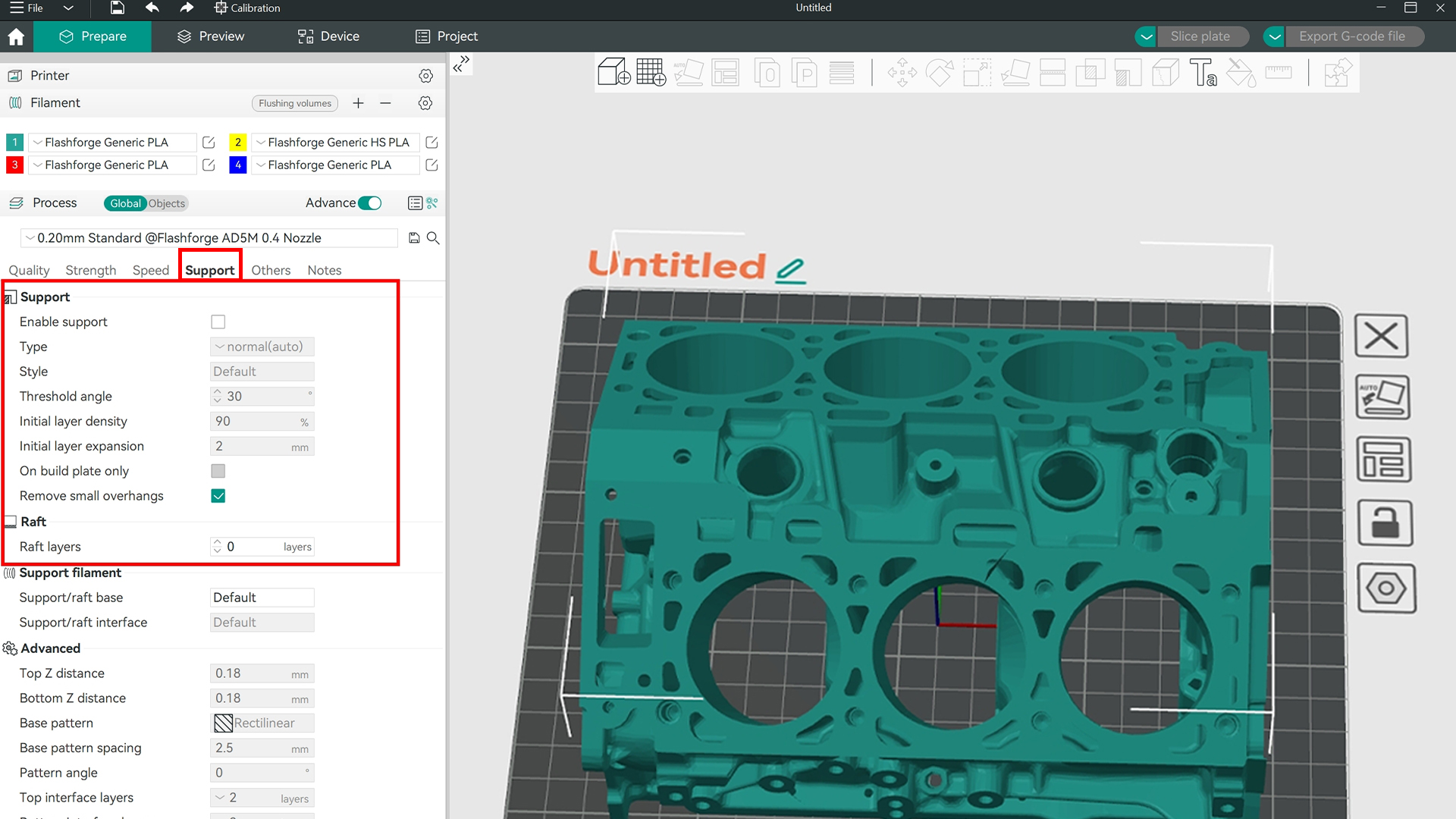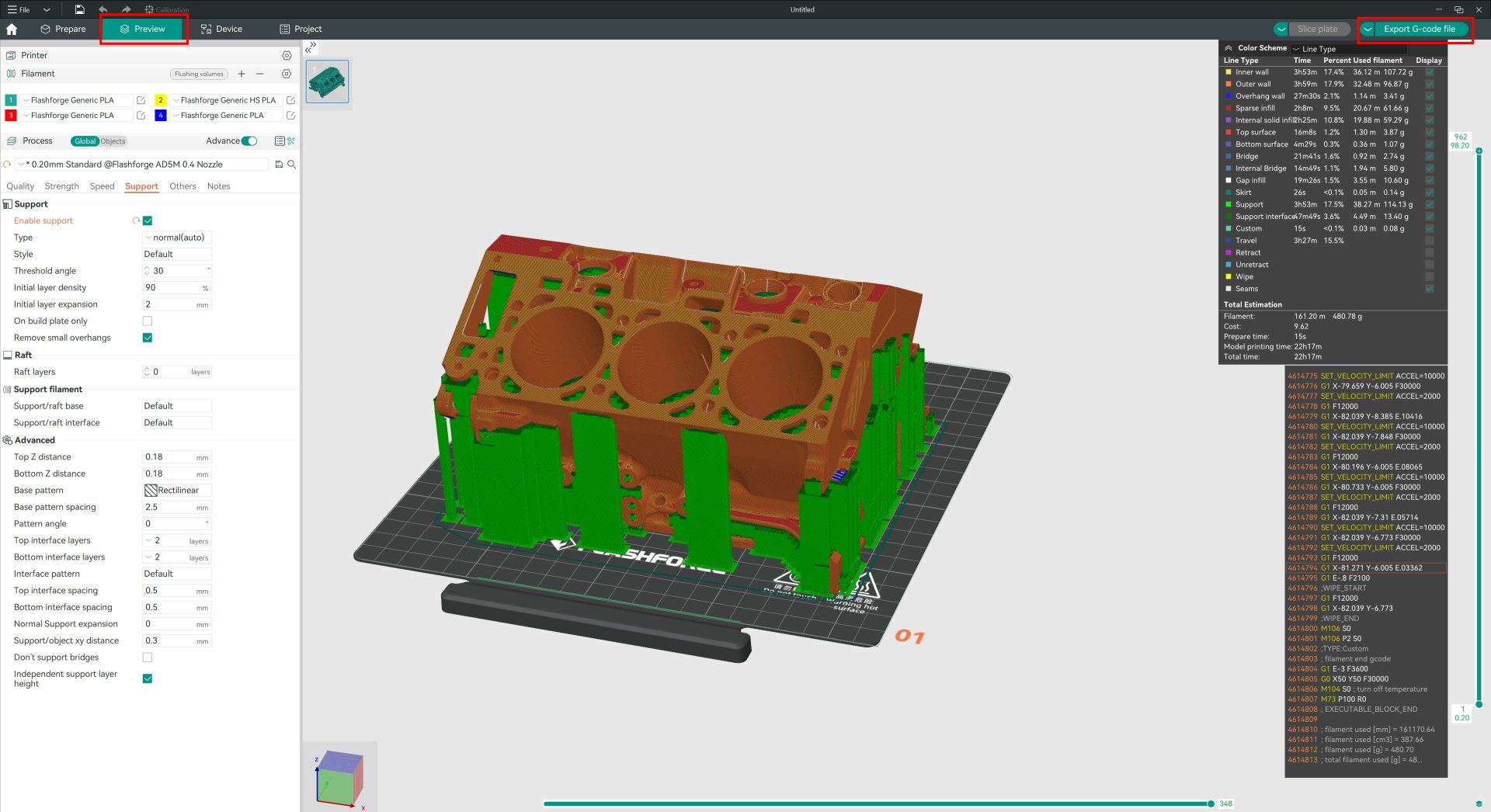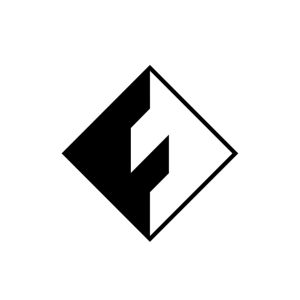Description

Orca Slicer คือโปรแกรม Slicer ที่เป็นกลาง สามารถใช้งานได้หลายรุ่น โดยสามารถดูได้ที่ในโปรแกรม แต่ถ้าใช้ของ Flashforge สามารถใช้งานได้หลัก ๆ 3รุ่นในปัจจุบัน Flashforge Adventurer 5M , Adventurer 5M Pro , Adventurer 3 Series ,Guider 3 Ultra โดยเราจะทำเป็นตัวอย่างการใช้งานของ Orca Slicer ของAdventurer 5M Pro
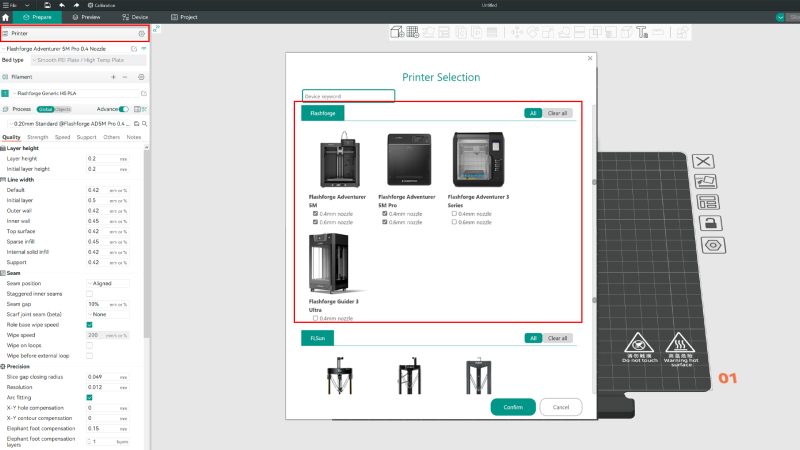
ขั้นตอนการใช้งานเริ่มแรก ให้เราทำการเลือกเครื่องพิมพ์ที่ต้องการใช้งานก่อน สามารถทำตามรูปภาพได้เลย หรือหากต้องการใช้งานกับรุ่นอื่น ก็ทำตามได้เช่นกัน
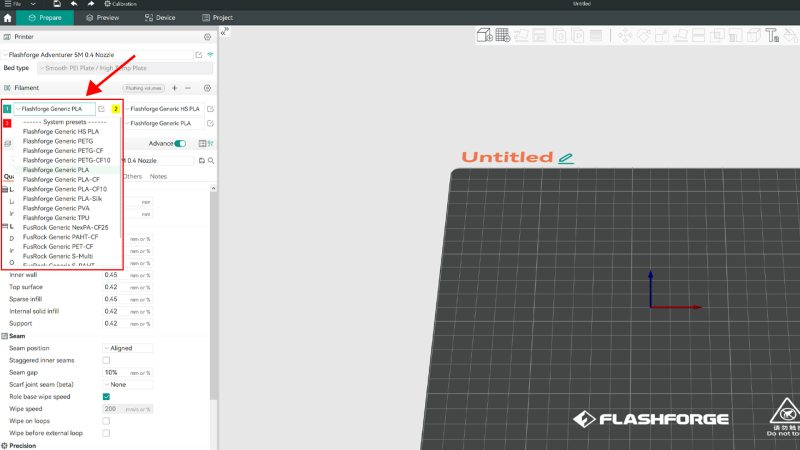
หลังจากเราได้เครื่องเรียบร้อยให้มาดูที่ วัสดุที่เราต้องการจะใช้งาน หากไม่มีในนั้นสามารถใส่ที่ใกล้เคียงและปรับอุณหภูมิได้เลย
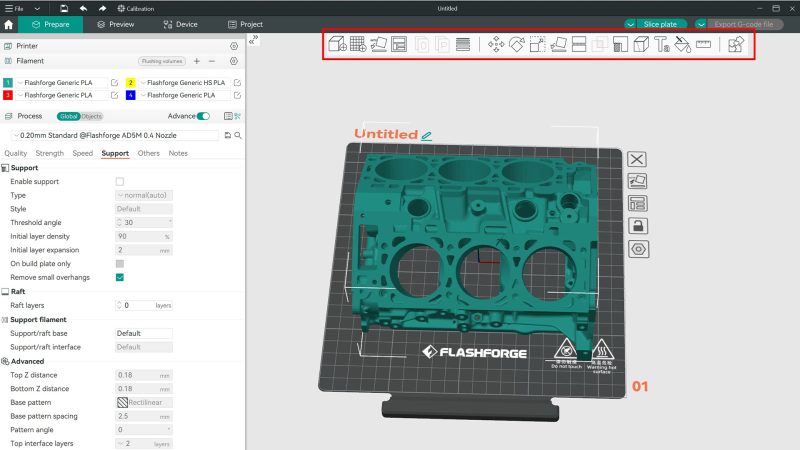
ในส่วนด้านนี้จะเป็นเครื่องมือการจัดวาง การตัดโมเดล รวมถึงการวางหลาย ๆ แผ่นพิมพ์ได้ รวมถึงการทำตัวหนังสือการแก้ไขโมเดลเบื้องต้น

Quality ในส่วนนี้เราจะตั้งค่าความละเอียดของโมเดล โดยปกติเค้าจะตั้งมาให้ที่ 0.20mm และส่วนต่อไปเป็นการตั้งค่า Ironing ตั้งค่าการปิดพื้นผิวด้านบนสุดให้เรียบเนี่ยน
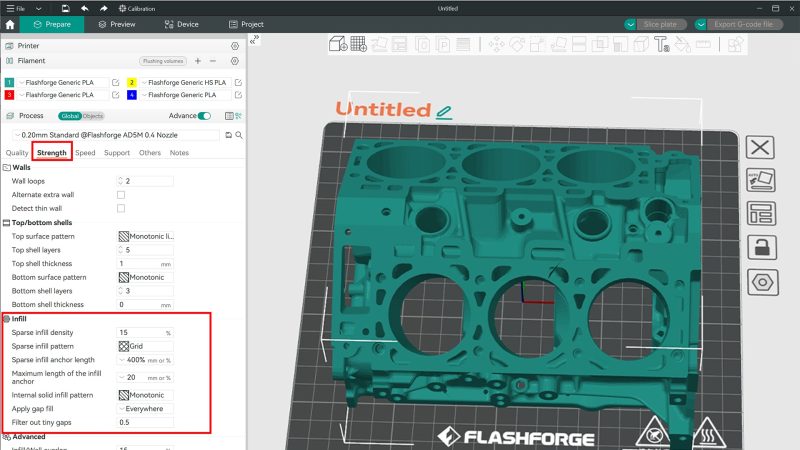
Strength เป็นอีกส่วนที่สำคัญ เป็นการตั้งค่าความแข็งแรงภายในโมเเดล โดยเราสามารถใส่ Infill % และรูปแบบ ยิ่งมีความแข็งแรงสูงยิ่งทำให้ช้าลง แต่ก็แลกมาด้วยประสิทธิภาพของโมเดล
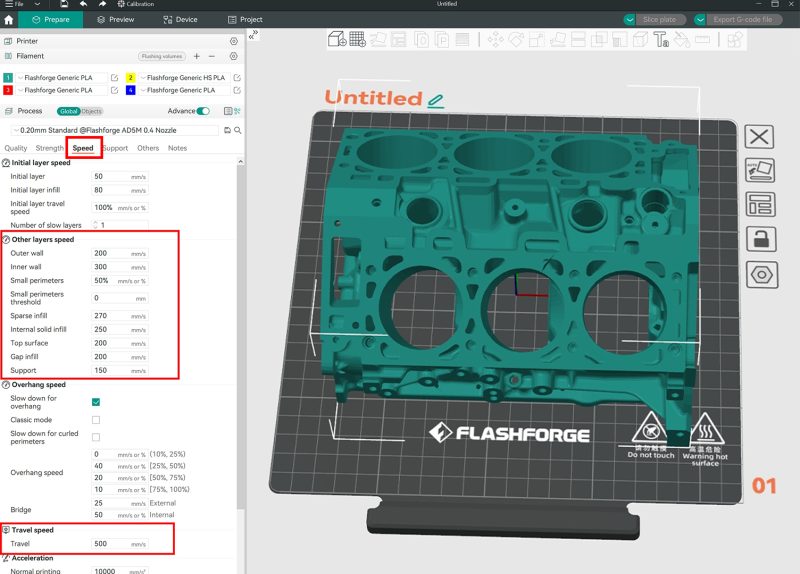
Speed ตั้งค่าความเร็วส่วนต่างๆของเครื่อง ชั้นเริ่มต้นชั้นแรก โดยรอบ ต่างๆ และตัว Travel Speed
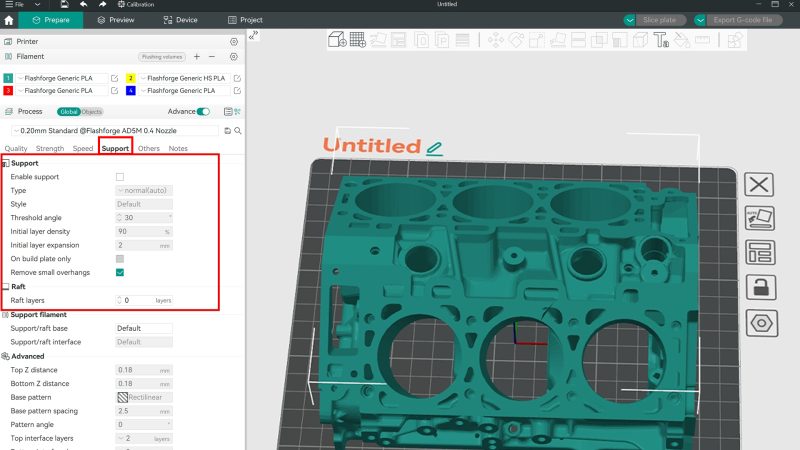
Support เป็นการตั้งค่าตัวที่เอาไว้ค้ำชิ้นงาน โดยเป็นการเลือกได้หลากหลาย
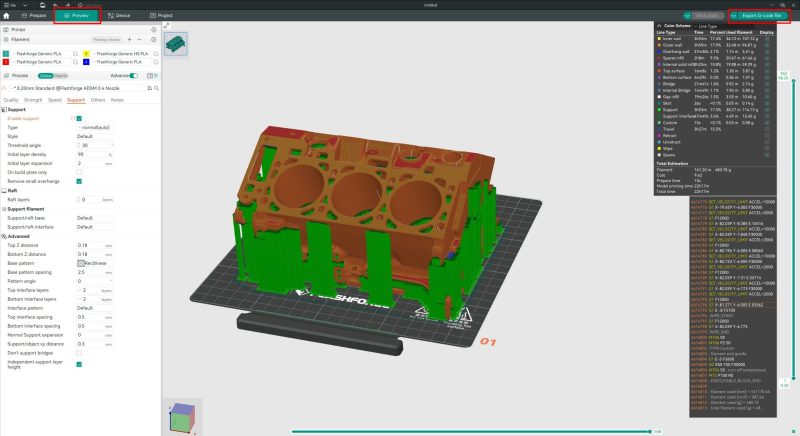
หลังจากเราตั้งค่าเสร็จให้เรากดที่ Preview แล้วกดที่ Save to Gcode และจากนั้นก็นำไฟล์ไปเข้าดูเครื่องได้เลย